
-
Photo Supreme图片管理V6.7.2
- 版本:
- 类别:图形图像
- 大小:57.44MB
- 时间:2024-06-05
软件介绍
Photo Supreme图片管理V6.7.2是一款功能强大的图片管理程序,可以给你的图片贴上标签从来都不是件容易的事。地理标记、父级联、面标记和自动元数据丰富只是其中的几个特性,有需要的朋友快来下载吧。
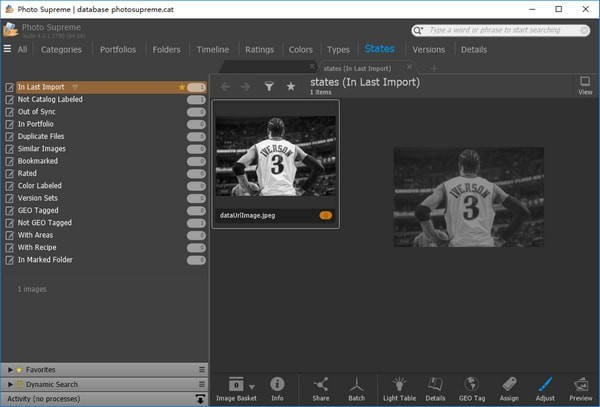
Photo Supreme图片管理V6.7.2软件特色
1、高级搜索能力
当寻找这一图像时,照片最高将帮助您进行深度文本搜索,标签搜索,重复检测,相似性检测,动态搜索组合和高级过滤。
2、限制那些需要它的人
服务器版允许您控制谁可以访问您的目录。您可以控制谁可以添加或删除。你可以控制谁在屏幕上看到什么。
3、多标签浏览
照片最高带来的标签浏览到您的图像存档。利用多组同时打开的优势。
4、导入和摄取图像
以您想要的方式在目录中导入您的图像。您可以定义命名约定,在导入、版本规则上应用元数据,当然还可以复制文件。
5、关键词标注
给你的图片贴上标签从来都不是件容易的事。地理标记、父级联、面标记和自动元数据丰富只是其中的几个特性。
6、组织起来
在组合和集合中组织您的图像。
7、多版本控制
合理地把你的照片放在一起,这样你就能更容易地找到它们。
Photo Supreme图片管理V6.7.2使用说明
您在目录中导入的第一个图像
现在让我们将第一组图像放入目录。将图像导入目录的过程称为“导入”。在导入过程中,可以从硬盘导入现有图像,也可以将文件复制到目标文件夹,然后导入这些图像。对于本手册,我们将导入一组已经在本地硬盘上的映像,而不进行复制过程。当您这样做时,正在导入的图像将保留在它们已经存储的原始位置。
因为这只是为了培训,所以我建议您导入一个子集的图像,而不是从导入所有图像文件开始。创建测试文件夹并将图像复制到此测试文件夹。为了测试,我建议您使用一组几百个图像。
要导入测试集,请打开hamburger菜单(1),然后单击“导入到目录”。
打开导入模块;
要快速导入图像,请执行以下步骤:
1、选择一个源。单击第一个按钮并选择源文件夹。在这种情况下,这将是我们刚刚创建的测试文件夹。
2、我们不想将图像复制到新的目的地,因此请选择“否”选项,确保复制功能已关闭。
3、我们要将图像导入目录,因此请确保“导入”设置为“是”。
4、单击“开始导入”按钮开始导入。
相关下载
相关教程
热门搜索
软件排行榜
- 最新排行
- 最热排行
- 评分最高





























